Gimp szempontból eszköz, digitális fényképezés

A kilátás - egy jelenség nyilvánvaló változást objektum arányait, attól függően, hogy a távolság, amelynél a megfigyelő. A klasszikus példa erre a jelenségre - a sínek, mindenki tudja, hogy a sínek párhuzamosan elrendezett, de úgy tűnik, hogy közelednek.
A fényképezés szempontjából fontos - ez segíthet a fotósok sikerül átadni egy sima fénykép egyfajta kötetet. Más szóval, a hatás szempontjából nagyon fontos a fényképezés.
Azonban egyes esetekben a hatás szempontjából is át rendesen, és a fotó lesz kényeztetve. Leggyakrabban „hibás” perspektíva hatása nyilvánul létrehozását képeket az épületek és létesítmények, az egyszerű említése építészeti fotózás. A problémát az okozza, hogy az érzékelő sík szögben síkjára a téma, és meg kell semmisíteni párhuzamosan. Tekintsük az alábbi ábra:
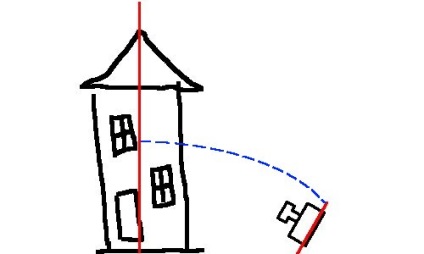
Mint látható, építészeti felmérés tárgyak általában a legalacsonyabb pontja. Emellett egy rövid távolságra. Ennek eredményeként, a síkja a mátrix és a tárgy síkjában (pirossal jelölve) nem párhuzamosak. Ennek eredményeként a kép jön nemkívánatos perspektivikus torzítás.
Egy példa az ilyen képeket lehet a következő kép:

Hogy megszüntesse perspektivikus torzítást GIMP a megfelelő eszköz - a kilátás. Ok lehet a eszköztár:
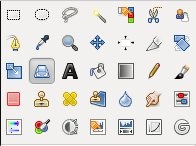
Vagy a Shift + P, illetve adja meg a menüpont Eszközök-> Preobrazovanie-> Perspective
Szigorúan véve, a lehetőséget egy eszköz egy átalakításra vagy a kép torzulását és a perspektíva torzítás korrekció a valós kevés köze. Másrészt, ez az eszköz nagyon jól bevált hibák kijavítására a perspektíva.
Perspective eszköz paraméterei a következők:
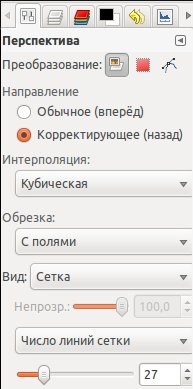
GIMP Tool Options kilátások sok tekintetben hasonlít a paraméterek szerszám forgatása (lásd a cikk a szerszám forgatása).
Akkor használja az eszközt, perspektíva leválás vagy szakadás.
Kiválaszthatja az irányt átalakulás - normál (előre), illetve javító (vissza). A legtöbb esetben alkalmazandó korrekciós irányba átalakulás, amely lehetővé teszi, hogy meghatározza a konverziós beállításokat mutat egy meglévő kép, amilyennek lennie kell. Azonban a szokásos irányba perspektíva korrekció működik elég hatékonyan.
Kiválaszthatja a interpolációs algoritmus. Sokszor választani harmadfokú interpoláció - véleményem szerint ez a legjobb algoritmus a minőség és idejét a számítás eredménye.
Befejezése után az átalakítás, a képméret lehet változtatni, és ha a kapott kép nem fér bele a vásznon, akkor lehet nyírni. vágás folyamata kap a megfelelő paramétert.
Ha ugyanis a konverziós beállításokat láthatjuk a jövő képét, a rács vagy keret. A vezérlési eljárás által meghatározott formában.
Opacity paraméter lehetővé teszi, hogy ellenőrizzék az átláthatóságot a konvertált képet, és tartsa be „a” nem eredeti képet.
Ha ön használ egy rács, amelyben a rácsvonalak száma mennyiség szabályozására sor.
Miután aktiválta a szerszámcsere perspektívák. a kijelzőn megjelenik egy párbeszédablak az aktuális transzformációs paraméterek és törlés gomb és alkalmazások:
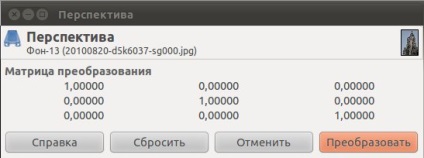
Egyébként egy nagyon hasznos tulajdonsága ennek párbeszédablak megjelenítéséhez a fájl nevét és előnézeti kép.
Mi választjuk ki a paramétereket a megfelelő irányba átalakulás előtt álló háló (nincs kép), és fokozott sorok száma. A képre kattintva, megjelenik egy rács, amely a képet. Vezetési eszköz lehet mozgó rács szögek kép a területen, például az alábbiak szerint:
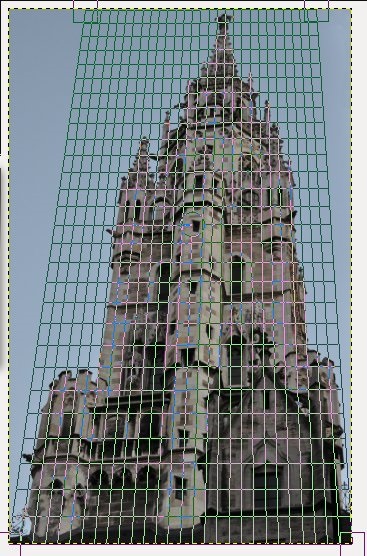
Ha mozgatja a rács szögek, próbálja meg a függőleges rácsvonalak párhuzamosak a vonalak a kép, ami legyen függőleges, pl szélén egy épületben. Nos, és rácsvonalaknál tegye a párhuzamos vonalak a képre, hogy legyen vízszintes, például a szélén az épület tető vagy ablakok.
Miután elvégezte a rács, kattintson az Átalakítás gombra az eszköz párbeszédablakban, az eredmény akkor kap egy új képet:
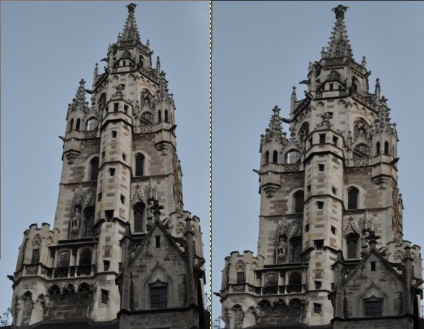
A bal oldalon az eredeti képet, és a jobb oldalon - az eredmény a GIMP eszköz kilátások. Mint látható, jelentős változás állt be az arányokat a tornyok, amelyek figyelhető meg az egész magassága, részben megszűnik.
Megjegyezzük, hogy a kapott kép lesz azonos méretű, mint az eredeti. Azonban a kapott kép jelenik meg csak azokat a részeket az eredeti kép, amely keretezett perspektívák eszköz. Nézd meg figyelmesen az alján a következő kép:

Egy másik módszer - meg tudja jeleníteni a keret eszköz kilátások túl az eredeti kép, az eredményül kapott kép egy átlátszó része. Tekintsük az alábbi képet, annak érdekében, hogy ezt a funkciót. Mint látható a példából, a jobb felső és a jobb alsó sarkából a szerszám keret szempontjából túlment az eredeti képet, és a kapott képet, ezekben sarkok voltak üres.
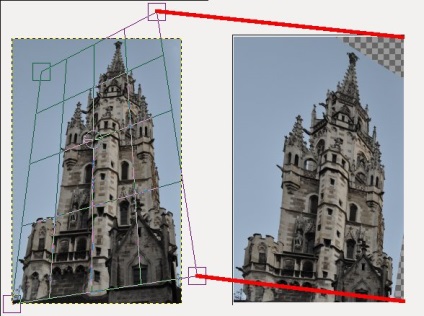
Ha nem kényelmes eljárás átalakítását korrigáló szempontból. A GIMP, akkor a normális irányba. Együtt a paraméter szerint meghatározott értéke a képet, akkor módosítja a képet, és tartsa be a hatás azonnal.
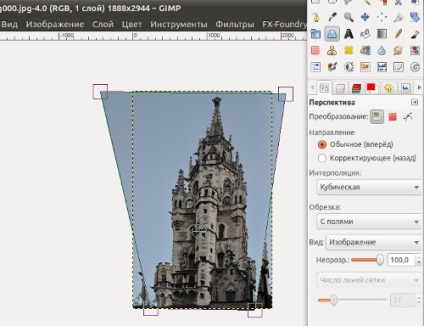
Amint látható a cikk, a GIMP eszköz kilátások nagyon könnyen használható, ugyanakkor ez egy nagyon hatékony eszköz, hogy állítsa be a bosszantó hibák a fotókon.
By the way, hogy ez a hatás nem jelenik meg a kép, akkor távolodjon elég a tárgytól. Ráadásul úgy, hogy a távolság a kamera alján az épület és a kamrából a az épület tetején hasonló volt.
PS: Abban az időben az írás, a müncheni városháza épület nem sérült 🙂